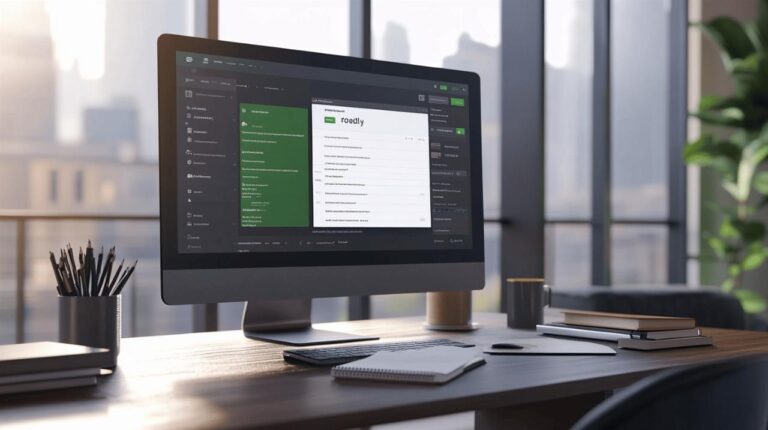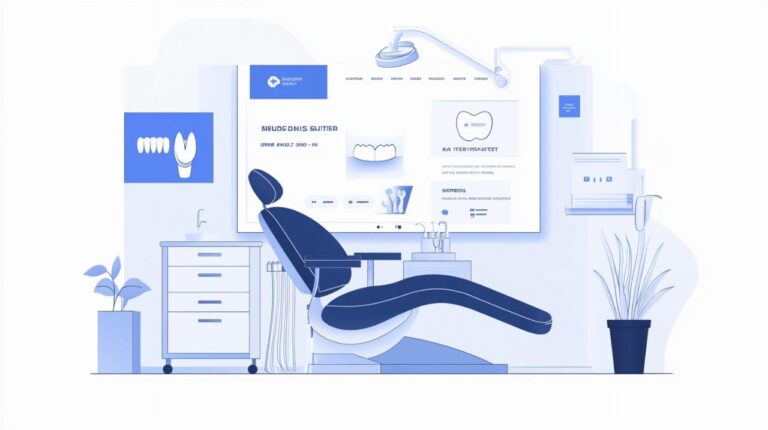La prolifération des virus et logiciels malveillants sur Mac nécessite une approche méthodique pour éliminer les menaces liées à Yahoo Search. La première étape consiste à nettoyer les navigateurs web pour restaurer un environnement de navigation sain et sécurisé.
Préparation et nettoyage des navigateurs web
Le nettoyage des navigateurs web constitue une étape fondamentale pour retrouver une navigation fluide et sécurisée. Cette procédure permet d'éliminer les redirections non désirées et les modifications indésirables des paramètres.
Suppression des extensions et barres d'outils Yahoo
La première action à entreprendre est d'identifier et supprimer toutes les extensions liées à Yahoo dans vos navigateurs. Cette opération doit être effectuée sur Safari, Chrome et Firefox. Accédez au gestionnaire d'extensions de chaque navigateur et retirez systématiquement les éléments suspects.
Modification des paramètres de page d'accueil et moteur de recherche
Une fois les extensions supprimées, restaurez les paramètres de navigation par défaut. Dans les réglages de chaque navigateur, définissez votre moteur de recherche favori et votre page d'accueil préférée. Cette action bloque efficacement les redirections vers Yahoo Search.
Suppression des applications et fichiers Yahoo
La présence indésirable de Yahoo sur votre Mac peut affecter les performances de votre système et compromettre votre sécurité en ligne. Une démarche structurée permet d'éliminer efficacement tous les éléments liés à Yahoo de votre ordinateur.
Désinstallation des applications Yahoo du système
Pour nettoyer votre Mac des applications Yahoo, commencez par ouvrir vos navigateurs (Safari, Chrome, Firefox) et supprimez toutes les extensions associées. Modifiez ensuite la page d'accueil et le moteur de recherche par défaut selon vos préférences. Identifiez les applications Yahoo dans le dossier Applications et faites-les glisser vers la corbeille. Un outil comme CleanMyMac X ou PowerMyMac peut faciliter la détection et la suppression des composants cachés.
Nettoyage des fichiers résiduels dans le Mac
La suppression complète nécessite une vérification approfondie des fichiers résiduels. Examinez les profils de configuration dans les Préférences Système pour éliminer les éléments liés à Yahoo. Utilisez le Moniteur d'activité pour arrêter les processus Yahoo en cours. Pour une protection optimale, lancez une analyse avec un logiciel anti-malware fiable afin d'identifier et supprimer les fichiers malveillants potentiels. Une réinitialisation des paramètres du navigateur peut s'avérer nécessaire pour finaliser le nettoyage.
Vérification et suppression des profils système
La suppression des profils système liés à Yahoo sur Mac nécessite une approche méthodique pour garantir un nettoyage efficace. Cette démarche permet d'éliminer les paramètres indésirables et de restaurer les configurations d'origine du système.
Identification des profils de configuration Yahoo
La première phase consiste à localiser les profils de configuration Yahoo dans les Préférences Système de votre Mac. Accédez à la section 'Profils' pour examiner les éléments installés. Ces profils peuvent apparaître sous différentes formes : extensions de navigateur, paramètres de recherche modifiés ou applications intégrées. Une analyse approfondie permet d'identifier les composants suspects qui provoquent des redirections vers Yahoo Search.
Processus de suppression des profils indésirables
Une fois les profils Yahoo identifiés, leur suppression s'effectue en plusieurs étapes. Commencez par désactiver les extensions dans vos navigateurs Safari, Chrome et Firefox. Ensuite, supprimez les applications Yahoo du dossier Applications. Utilisez le Moniteur d'activité pour arrêter les processus Yahoo en cours d'exécution. Pour finaliser le nettoyage, un logiciel anti-malware spécialisé comme CleanMyMac X ou PowerMyMac aide à éliminer les fichiers résiduels et restaurer les paramètres d'origine de votre Mac.
Sécurisation et finalisation du nettoyage
La suppression du virus Yahoo Search nécessite une approche systématique pour garantir un nettoyage complet de votre Mac. Un processus rigoureux permet d'éliminer les composants malveillants et les modifications non désirées du système. Voici les étapes essentielles pour finaliser cette opération.
Analyse complète avec un logiciel anti-malware
L'utilisation d'un logiciel anti-malware fiable comme CleanMyMac X ou PowerMyMac permet d'identifier et supprimer les fichiers malveillants cachés dans votre système. Ces outils analysent en profondeur votre Mac pour détecter les composants du virus Yahoo Search, les logiciels espions associés et tout autre élément suspect. Une fois l'analyse terminée, le logiciel supprime automatiquement les menaces détectées.
Réinitialisation des navigateurs web si nécessaire
La réinitialisation des navigateurs constitue la dernière ligne de défense contre le virus Yahoo Search. Pour Safari, effacez les caches et l'historique puis gérez les informations des sites web. Dans Chrome, lancez une réinitialisation complète des paramètres. Firefox dispose d'une option de réparation intégrée. Cette étape élimine les dernières traces du virus et restaure les paramètres par défaut des navigateurs, assurant une navigation sécurisée.
Prévention et protection contre les futures infections
La sécurité de votre Mac nécessite une stratégie proactive pour éviter les infections par des logiciels malveillants comme Yahoo Search. Une approche structurée permet de maintenir votre système protégé contre les menaces potentielles.
Installation d'une solution antivirus fiable
Un logiciel antivirus constitue votre première ligne de défense. Les solutions comme CleanMyMac X ou PowerMyMac offrent une protection en temps réel et analysent régulièrement votre système. Ces outils détectent et éliminent les logiciels malveillants avant qu'ils ne s'installent sur votre Mac. Une analyse hebdomadaire de votre système avec ces outils permet d'identifier rapidement les menaces potentielles.
Bonnes pratiques de navigation pour éviter les redirections
La vigilance lors de la navigation représente un élément fondamental de la sécurité. Évitez les téléchargements depuis des sources non vérifiées et lisez attentivement les conditions d'installation des logiciels gratuits. L'utilisation d'un bloqueur de publicités comme AdLock renforce votre protection. Maintenez vos navigateurs Safari, Chrome ou Firefox à jour et vérifiez régulièrement les extensions installées. La surveillance des performances avec des outils comme iStat Menus permet de repérer rapidement les comportements anormaux de votre Mac.
Maintenance régulière et surveillance du système
La maintenance de votre Mac nécessite une attention constante pour garantir ses performances et sa sécurité. Une surveillance active permet d'identifier rapidement les modifications non autorisées des paramètres ou l'apparition de logiciels malveillants comme les redirections Yahoo.
Vérification périodique des paramètres de navigation
La sécurité optimale de votre Mac passe par un contrôle régulier des paramètres de navigation. Examinez les extensions installées sur Safari, Chrome et Firefox. Supprimez les modules suspects ou non reconnus. Validez que votre page d'accueil et votre moteur de recherche n'ont pas été modifiés sans votre accord. Un examen méthodique des paramètres aide à repérer les modifications indésirables.
Mise à jour des outils de protection du Mac
La protection de votre Mac nécessite des outils performants maintenus à jour. Installez une solution antivirus fiable et lancez des analyses régulières pour détecter les menaces. Des applications comme CleanMyMac X ou PowerMyMac permettent d'identifier et supprimer les logiciels malveillants. Activez le pare-feu intégré et configurez les options de sécurité dans les préférences système. Une protection active constitue le meilleur rempart contre les infections.
Outils recommandés pour un nettoyage approfondi
La suppression de Yahoo sur Mac nécessite une approche méthodique et des outils adaptés. Les utilisateurs Mac disposent de plusieurs solutions efficaces pour éliminer les logiciels malveillants et les redirections indésirables. Une analyse complète du système permet d'identifier et supprimer les fichiers problématiques.
Comparatif des logiciels de nettoyage Mac
CleanMyMac X et PowerMyMac se distinguent comme les solutions les plus performantes pour éliminer Yahoo Search. CleanMyMac X offre une interface intuitive et des fonctionnalités de détection avancées. PowerMyMac, avec sa note de 4.7/5, propose un module 'App Uninstaller' spécialisé dans la suppression des applications et leurs fichiers associés. Ces deux logiciels permettent une analyse approfondie du système et garantissent une suppression totale des éléments indésirables.
Guide d'utilisation des utilitaires intégrés macOS
Les outils natifs macOS représentent une alternative gratuite et fiable. Le Moniteur d'activité permet d'identifier et d'arrêter les processus liés à Yahoo. Les Préférences Système donnent accès aux éléments de démarrage où les composants Yahoo peuvent être supprimés. La gestion des extensions dans Safari, Chrome et Firefox facilite l'élimination des modules Yahoo. L'utilisation combinée de ces utilitaires assure un nettoyage efficace du système.